キーボードでハートを作る方法
知っておくべきこと
- ウィンドウ : Alt + 3を押します キーボードでハート記号をすぐに入力できます(テンキーが必要です)。
- または、 Windowsキー+ピリオド(。)を押します。 絵文字キーボードを表示します。
- マック : Cmd +Ctrl+スペースを押します 絵文字キーボードからハート記号を選択します。
この記事には、Windows、Mac、またはその両方で機能するいくつかの方法を使用して、キーボードでハートを入力する手順が含まれています。
Windowsキーボードでハートを入力する方法
ハート記号❤️は一般的に使用される絵文字ですが、ほとんどのキーボードには指定されたキーがありません。幸いなことに、できます 正しいキーボードショートカットがわかっている場合は、WindowsとMacのキーボードから絵文字を入力してください。
これらの手順は、Windows10を実行しているPCに適用されます。
-
Webページまたはファイル(Word、PowerPoint、メモ帳など)を開き、クリックして、ハートを表示するテキストフィールドにカーソルを置きます。
-
Windowsボタンを押し続けます キーボードで期間ボタンを押します (。) 。これにより、小さな絵文字キーボードが表示されます。
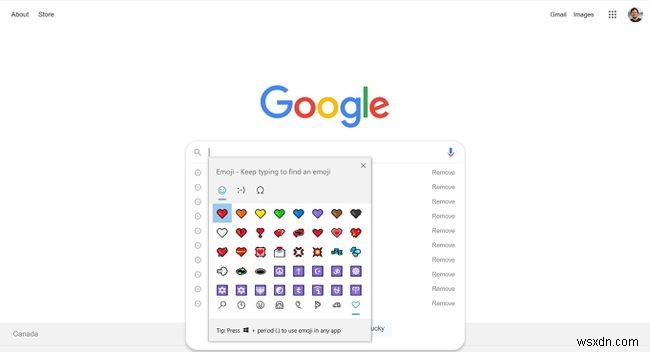
-
記号をクリックします 右下隅のカテゴリ(ハートのアイコン)。

-
ハート記号をクリックします 入力すると、テキストボックスに表示されます。
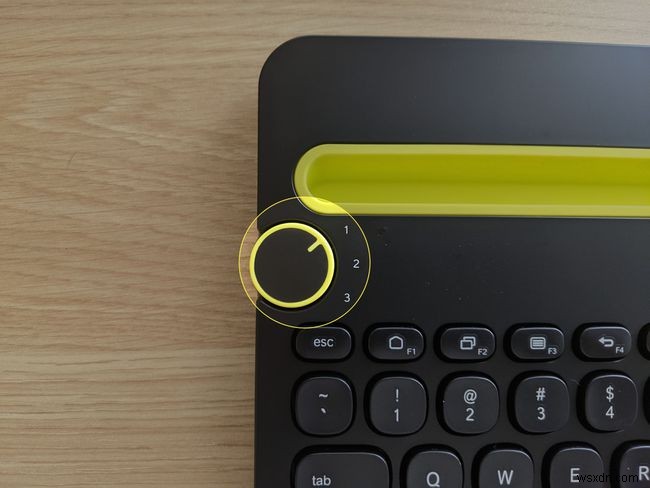
特定の絵文字が見つからない場合は、検索アイコンをクリックして、探している絵文字の名前を入力してください。
Macキーボードでハートを入力する方法
Macでの動作は次のとおりです。
これらの手順は、macOSSierra10.12以降を実行しているMacに適用されます。
-
Webページまたはファイル(Word、PowerPoint、メモ帳など)を開き、クリックして、ハートを表示するテキストフィールドにカーソルを置きます。
-
Cmd +Ctrl+スペースを押します 同時にキーボードで。絵文字キーボードが表示されます。

-
記号をクリックします 下の行のカテゴリ。 オブジェクトの間にあります (電球)とフラグ カテゴリ。

-
入力するハートをクリックすると、テキストボックスに表示されます。
-
ハートの絵文字を手動で検索するには、よく使うの上部にある検索バーに「ハート」と入力します カテゴリウィンドウ。

ハートのAltコードとは何ですか?
Altコードを知っていれば、Windowsですぐにハート記号を入力できます。たとえば、 Alt + 3を押したままにします キーボードのテンキーを押すと、シンプルなハートが生まれます。ただし、さまざまなハートの絵文字を作成するために使用できるコードは他にもたくさんあります。
Appleキーボードはオプションキーを使用して記号を挿入するため、Macでは動作が少し異なります。ただし、Unicode 16進入力方式を使用してこれを行うには、キーボード設定を変更する必要があります。 Cmd +Ctrl+スペースを使用する方がはるかに簡単です Unicodeは複雑で、やや制限された方法であるため、絵文字キーボードを起動します。
テンキーなしでハートを作るにはどうすればよいですか?
残念ながら、WindowsのAltコードはテンキーでのみ機能します。キーボードの上部にある数字は使用できません。
ほとんどのWindowsラップトップキーボードにはテンキーがないため、ハートを入力する最も簡単な方法は、上記のように絵文字キーボードの手順を使用することです。ただし、キーボードにテンキーがない場合でも、コンピュータでテンキーを使用することは可能です。
-
Windowsキー+Ctrl+ Oを押したままにします Windows10のオンスクリーンキーボードを開きます。
-
オプションをクリックします 。
-
テンキーをオンにするをオンにします 。
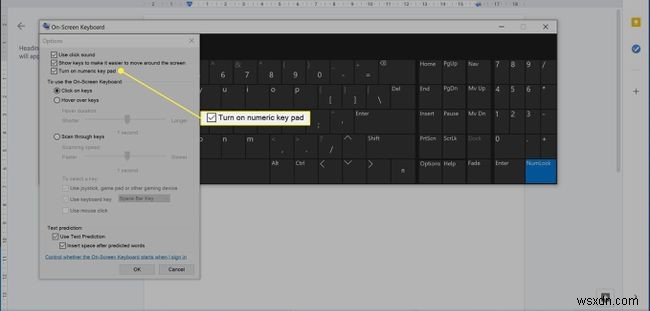
-
NumLockボタンをクリックします テンキーを表示します。

別の方法としては、Numpadエミュレーターをダウンロードするか、Numpadが組み込まれた外部キーボードを使用する方法があります。
特定の記号のAltコードがわからない場合、または絵文字キーボードで絵文字が見つからない場合は、Googleまたは別の検索エンジンを使用して検索し、コピーして貼り付けることができます。
キーボードでホワイトハートの絵文字を取得するにはどうすればよいですか?
ホワイトハートの絵文字🤍亡くなった人について話し合うためにオンラインでよく使用されます。これを取得するには、WindowsでAlt + 9825と入力するか、WindowsまたはMacの絵文字キーボードで検索します。
FAQ- Facebookにハート記号を追加するにはどうすればよいですか?
Facebookアプリを使用している場合は、絵文字キーボードを使用してコメントや投稿にハートを追加します。または、スマイリーフェイスをタップします 、そしてさまざまな心臓関連のステッカーやアバターから選択します。または、 <3と入力します ハートが表示されます。デスクトップでFacebookを使用している場合は、絵文字アイコンをタップします 絵文字オプションを表示してから、ハートを選択します。
- キーボードで失恋を入力するにはどうすればよいですか?
Windows PCでは、 Alt + 128148と入力します 傷ついた心を生み出すために。または、Webサイトからシンボルをコピーして貼り付けます。 Macでは、 Cmd +Ctrl+スペースを押します 、[記号]をクリックします 失恋を選択します。
- キーボードで他の記号を作成するにはどうすればよいですか?
Windows PCまたはMacでAltコードとオプションコードを使用して、さまざまな記号や特殊コードを挿入します。
-
Siriをラップする方法
Appleのデジタルアシスタントは、主にメッセージの送信、タイマーの設定、アプリの起動を支援するために存在する可能性がありますが、表面下に潜んでいるのは、大きな時代への突破口を探している新進のミュージシャンです。 Siriのボーカルの才能を解き放ち、ビートを落とし、さらにはラップさせる方法を紹介します。 ノイズをもたらす Siriをラップさせるのはとても簡単なことです。あなたはただ尋ねる必要があります。 iPhone、iPad、またはHomePodのロックを解除した状態で、次のコマンドを実行します。 「HeySiri、ラップしてくれ」 私たちにとって、これは発表した免責事項を作成
-
メカニカル キーボードをより静かにする方法
メカニカル キーボードを所有することの考えられる欠点の 1 つは、それらが生成するノイズです。スタビライザーのガタガタ音やスイッチの種類など、さまざまな要因によってキーボードの音が大きくなることがあります。ただし、キーボードの音をより静かで快適にするためにできる簡単な変更がいくつかあります。 メカニカル キーボードをより静かにするには、スイッチに潤滑剤を塗布するか、スイッチをより静かなスイッチに交換するか、O リングを取り付けます。さらに、フォームまたはシリコンをキーボードの内側に取り付けてダンパーとして機能させたり、デスク マットを使用してキーボードから発生する音を吸収したりできます
